Sau khi cập nhật gần đây cho OneNote for Android, một số khách hàng đã báo cáo rằng một số ghi chú xuất hiện đã được đánh dấu là chỉ đọc, hoặc là họ đã được chuyển đến các phầnbị đặt sai chỗ. Nếu ghi chú của bạn bị ảnh hưởng bởi điều này, vui lòng làm theo các bước được đề xuất trong bài viết này để giải quyết sự cố.
Bối cảnh
Chúng tôi đã thay đổi codebase cốt lõi của OneNote for Android để giải quyết vấn đề về đồng bộ. Sau khi bạn cài đặt bản Cập Nhật, yêu cầu OneNote đồng bộ tất cả các ghi chú của mình. Nếu bạn có bất kỳ trang nào chưa được đồng bộ hóa (các ghi chú mới hoặc đã chỉnh sửa) trước khi cài đặt bản cập nhật này, các trang đó sẽ được sao chép sang các phần bị đặt sai chỗ là ghi chú chỉ đọc.
Nếu bạn tìm kiếm bất kỳ ghi chú nào, bạn sẽ thấy hai phiên bản của cùng một ghi chú. Như một phần của kết quả tìm kiếm, bạn có thể thấy ghi chú bên dưới phần gốc (có thể chỉnh sửa) và kết quả khác cho ghi chú ở các phần bị đặt sai chỗ (chỉ đọc). Vui lòng tiếp tục sử dụng và chỉnh sửa ghi chú gốc dưới phần sổ tay gốc.
Quan trọng: Nếu có bất kỳ sửa đổi bổ sung hoặc quan trọng nào trong bản sao chỉ đọc của ghi chú, vui lòng sao chép các mục này vào ghi chú gốc trong phần sổ tay có thể chỉnh sửa.
Sau khi bạn đã xác minh rằng phiên bản có thể chỉnh sửa của một ghi chú khớp với phiên bản chỉ đọc trong các phầnbị đặt sai chỗ, bạn có thể loại bỏ phiên bản trùng lặp này của ghi chú của bạn.
Nếu bạn có bất kỳ thay đổi nào trên thiết bị của mình trước khi Cập Nhật OneNote for Android không được đồng bộ, hãy làm theo các bước dưới đây để khôi phục ghi chú của bạn.
Khôi phục ghi chú chưa được đồng bộ trong OneNote for Android
-
Ví dụ, giả sử bạn có ghi chú chưa được đồng bộ hóa sau đây trên thiết bị của mình trong phần to-DOS của sổ ghi chép Sara.
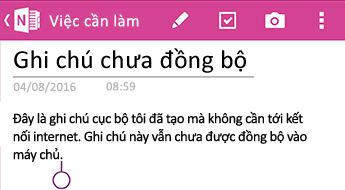
-
Sau khi Cập Nhật OneNote for Android, bạn sẽ thấy các màn hình sau đây.

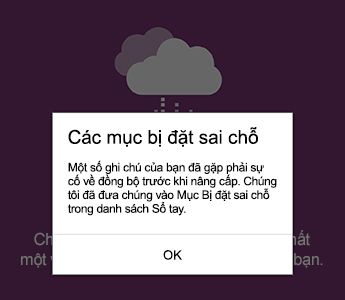
-
Sau khi khởi động ứng dụng trong ghi chú gần đây, cho phép OneNote for Android có thể đồng bộ tất cả các ghi chú của bạn. Bất kỳ ghi chú nào trong các phần bị đặt sai chỗ sẽ được đánh dấu là chỉ đọc. Ghi chú ban đầu của bạn vẫn còn được chỉnh sửa.
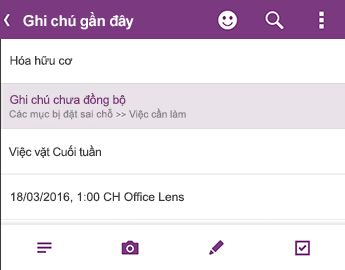
-
Xác nhận rằng tất cả ghi chú của bạn đều được đồng bộ hoàn toàn, rồi quay lại danh sách sổ tay để đảm bảo rằng ký hiệu đồng bộ không còn hiển thị:
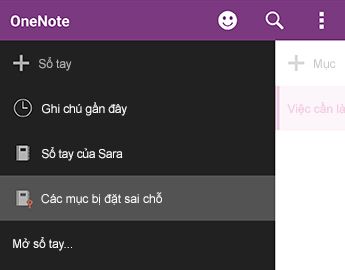
-
Bất kỳ phần nào có chứa các ghi chú mới hoặc hiện có có các thay đổi không được đồng bộ được đặt trong các phầnbị đặt sai chỗ. Nếu bạn nhớ các chỉnh sửa mà bạn đã thực hiện trước khi cập nhật ứng dụng (bạn có thể xem qua danh sách các ghi chú gần đây), bạn sẽ có thể tìm thấy một bản sao của các ghi chú đó trong các phầnbị đặt sai chỗ.
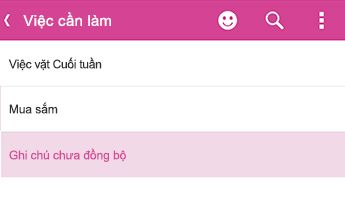
Trong ví dụ Sara, cô ấy sẽ nhìn thấy phần mình to-DOS trong các phầnbị đặt sai chỗ.
-
Bạn có thể sao chép toàn bộ ghi chú vào phần gốc trong sổ ghi chép của mình hoặc bạn có thể chọn chỉ sao chép nội dung cụ thể mà bạn đã chỉnh sửa trong ghi chú hiện có. Để sao chép toàn bộ trang, hãy nhấn và giữ trang đó, rồi chọn sao chép trang. Trong hộp thoại mở ra, bạn có thể chọn sổ tay và phần nơi bạn muốn sao chép ghi chú.
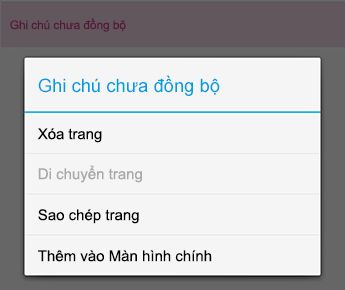
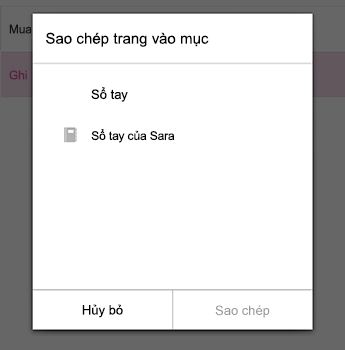
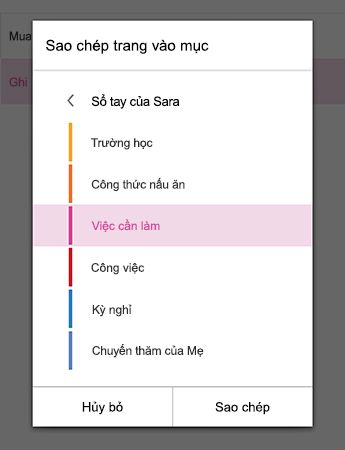
-
Sau khi bạn đã thu hồi các ghi chú được đồng bộ hóa của bạn theo cách này, bạn có thể đóng các phầnbị đặt sai chỗ. Đi đến danh sách sổ tay , nhấn và giữ các phầnđặt sai chỗ, rồi bấm đóng sổghi chép.
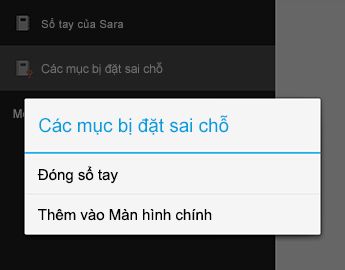
Thận trọng: Đóng các phần đặt sai chỗ sẽ loại bỏ tất cả các thay đổi cục bộ vào ghi chú mà bạn có thể đã thực hiện trên thiết bị của mình mà không tự động được sao chép. Hãy đảm bảo rằng bạn đã xem xét cẩn thận và sao chép bất kỳ ghi chú quan trọng nào trong phần này trước khi đóng.
Chúng tôi rất tiếc vì sự bất tiện này thay đổi ứng dụng này có thể gây ra cho bạn. Chúng tôi đang làm việc trên một bản sửa lỗi sẽ liên tục phối các thay đổi được đồng bộ hóa cho các ghi chú ban đầu. Cho đến lúc đó, chúng tôi hy vọng rằng các bước trước đó sẽ giúp bạn giải quyết mọi ghi chú chỉ đọc và đặt sai chỗ.
Xin vui lòng gửi phản hồi
Nếu bạn đã bị ảnh hưởng bởi sự cố này và tiếp tục gặp khó khăn sau khi thực hiện các bước trong bài viết này, vui lòng báo cáo trải nghiệm của bạn với nhóm sản phẩm OneNote. Truy nhập vào diễn đàn OneNote for Android trên cộng đồng Microsoft để cung cấp thông tin chi tiết về vấn đề của bạn.
Cảm ơn bạn!










